win10怎样远程控制别人的电脑 win10远程控制别人电脑的方法
更新时间:2023-06-01 19:47:05作者:jzjob
远程控制是一种非常方便的技术,它可以让我们在不同的地点远程访问和控制另一台电脑。而在Win10系统中,也可以通过远程控制来实现与他人的协同工作。那么,如何在Win10系统中进行远程控制呢?如何远程控制别人的电脑?在本文中,我们将为大家介绍Win10系统中远程控制的设置方法和步骤,以供大家参考和借鉴。
具体方法:
1.方法一:右键windows图标 ,点击设置选项打开或者直接按windows+i键打开设置选项;;
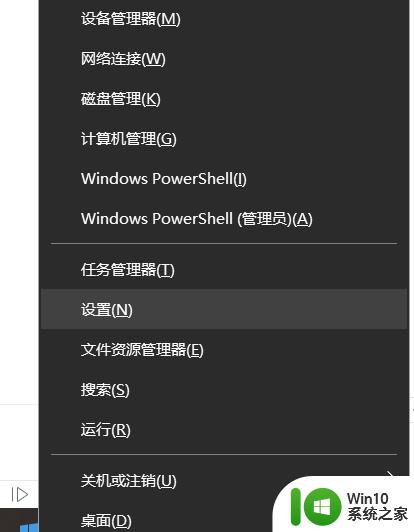
2.选择系统选项打开;
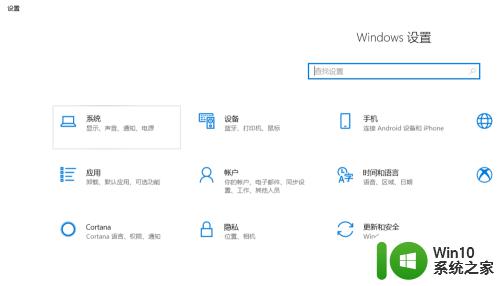
3.选择远程桌面 ;
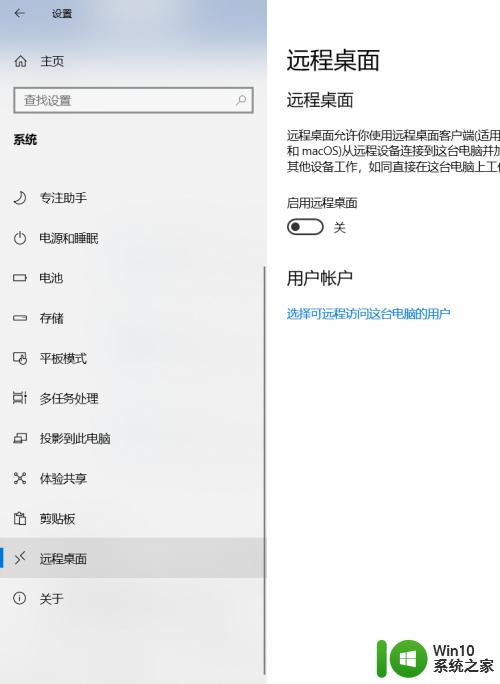
4.在页面右边找到启动远程桌面,点击下面的的开启开关,在弹出来的页面点击确定;
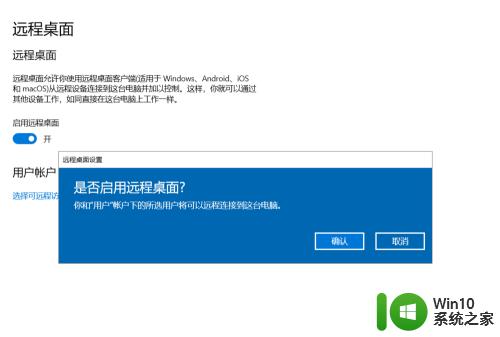
5.点击高级设置选项进行安全设置,添加账户。这样就可以打开我们的电脑远程控制了; ;
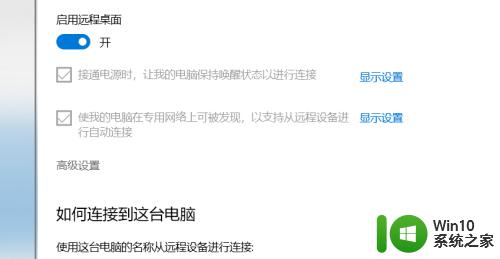
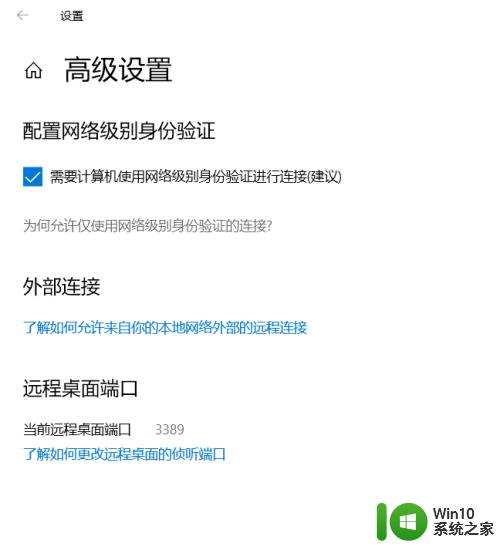
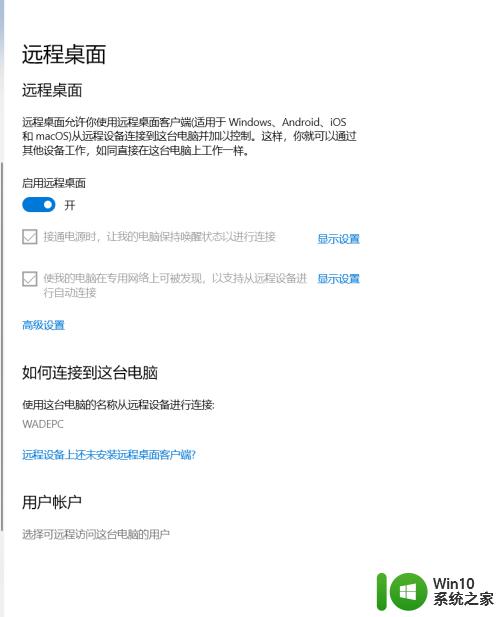
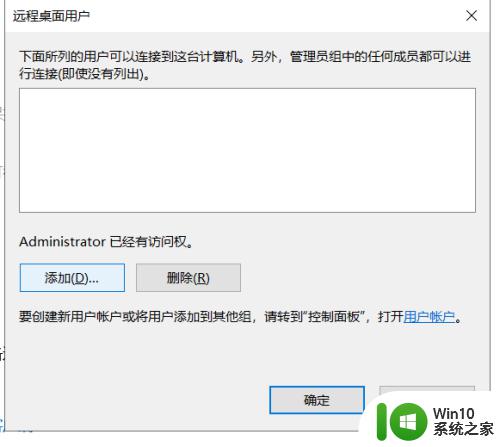
6.方法二:登录电脑版QQ,在对话框的右上角选择请求控制对方电脑选项(若选择邀请对方远程协助选项则是请别人控制你自己的电脑)。对方接受邀请后也能控制对方的电脑,你若不想别人控制你的电脑,直接关闭对话即可。
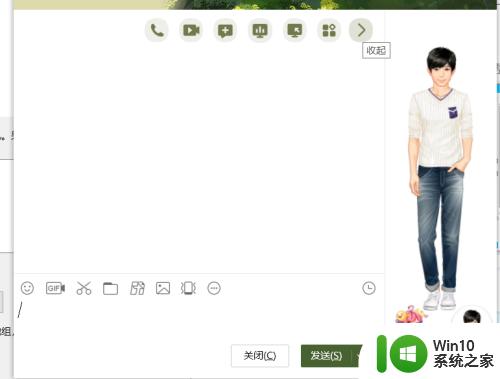
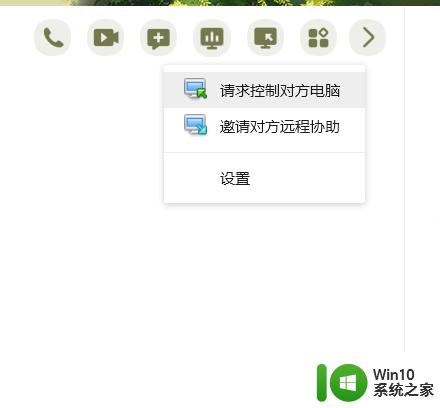
以上就是win10怎样远程控制别人的电脑的全部内容,有遇到这种情况的用户可以按照小编的方法来进行解决,希望能够帮助到大家。
win10怎样远程控制别人的电脑 win10远程控制别人电脑的方法相关教程
- win10打开远程控制的方法 win10怎么开远程控制
- win10无法使用远程控制的解决方法 win10qq远程控制出错怎么办
- 使用TeamViewer远程控制其他win10电脑的方法 win10如何远程控制其他电脑
- win10如何实现远程控制 window10设置远程控制怎么操作
- qq远程控制win10鼠标点不动如何解决 win10远程控制电脑鼠标失灵怎么办
- win10远程桌面连接其他电脑的方法 win10怎么使用远程桌面连接别人电脑
- 查看自己win10电脑远程用户名的方法 如何查看自己的Windows 10电脑远程控制用户名
- win10的qq怎么远程 联想win10qq远程控制教程
- win10 qq远程控制鼠标点不动怎么解决 Win10 QQ远程控制鼠标无法移动怎么办
- win10家庭版无法被远程控制如何解决 win10家庭版无法被远程控制怎么回事
- win10远程权限不够 Win10远程控制权限设置教程
- win10远程桌面连接后屏幕黑屏怎么办 远程控制win10电脑黑屏问题解决方法
- 蜘蛛侠:暗影之网win10无法运行解决方法 蜘蛛侠暗影之网win10闪退解决方法
- win10玩只狼:影逝二度游戏卡顿什么原因 win10玩只狼:影逝二度游戏卡顿的处理方法 win10只狼影逝二度游戏卡顿解决方法
- 《极品飞车13:变速》win10无法启动解决方法 极品飞车13变速win10闪退解决方法
- win10桌面图标设置没有权限访问如何处理 Win10桌面图标权限访问被拒绝怎么办
win10系统教程推荐
- 1 蜘蛛侠:暗影之网win10无法运行解决方法 蜘蛛侠暗影之网win10闪退解决方法
- 2 win10桌面图标设置没有权限访问如何处理 Win10桌面图标权限访问被拒绝怎么办
- 3 win10关闭个人信息收集的最佳方法 如何在win10中关闭个人信息收集
- 4 英雄联盟win10无法初始化图像设备怎么办 英雄联盟win10启动黑屏怎么解决
- 5 win10需要来自system权限才能删除解决方法 Win10删除文件需要管理员权限解决方法
- 6 win10电脑查看激活密码的快捷方法 win10电脑激活密码查看方法
- 7 win10平板模式怎么切换电脑模式快捷键 win10平板模式如何切换至电脑模式
- 8 win10 usb无法识别鼠标无法操作如何修复 Win10 USB接口无法识别鼠标怎么办
- 9 笔记本电脑win10更新后开机黑屏很久才有画面如何修复 win10更新后笔记本电脑开机黑屏怎么办
- 10 电脑w10设备管理器里没有蓝牙怎么办 电脑w10蓝牙设备管理器找不到
win10系统推荐
- 1 萝卜家园ghost win10 32位安装稳定版下载v2023.12
- 2 电脑公司ghost win10 64位专业免激活版v2023.12
- 3 番茄家园ghost win10 32位旗舰破解版v2023.12
- 4 索尼笔记本ghost win10 64位原版正式版v2023.12
- 5 系统之家ghost win10 64位u盘家庭版v2023.12
- 6 电脑公司ghost win10 64位官方破解版v2023.12
- 7 系统之家windows10 64位原版安装版v2023.12
- 8 深度技术ghost win10 64位极速稳定版v2023.12
- 9 雨林木风ghost win10 64位专业旗舰版v2023.12
- 10 电脑公司ghost win10 32位正式装机版v2023.12